在Windows server 2003里面搭建网站
前提:将系统镜像连接上
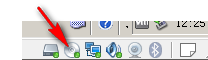
打开菜单,管理服务器
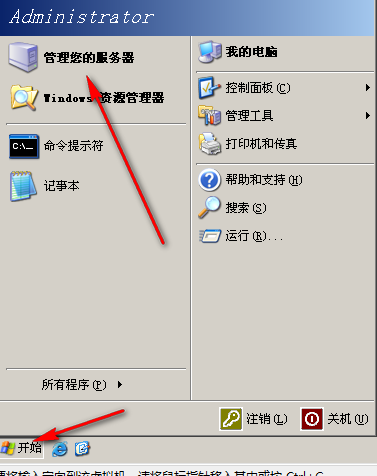
选择添加或删除角色
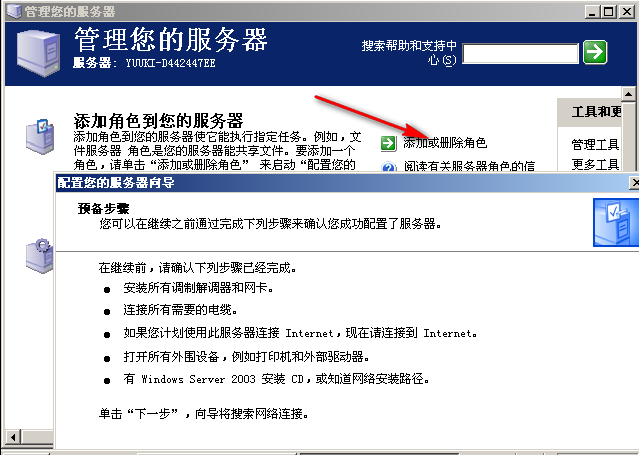
点击下一步
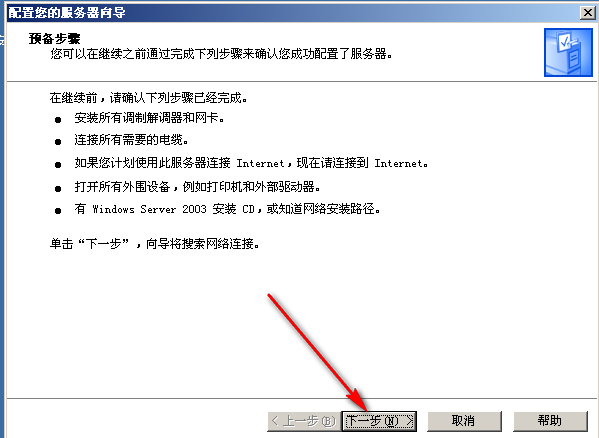
自定义配置,选择IIS
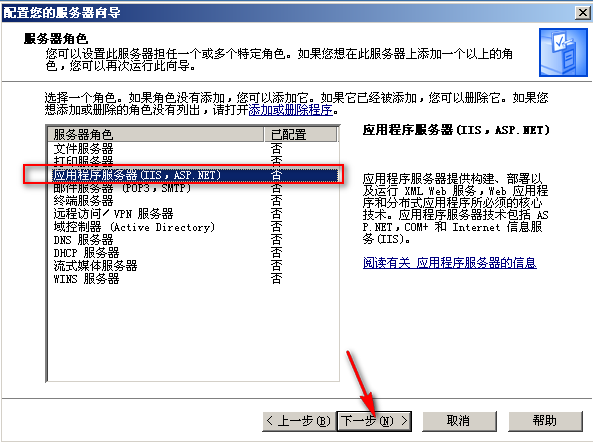
两个选项都选,下一步
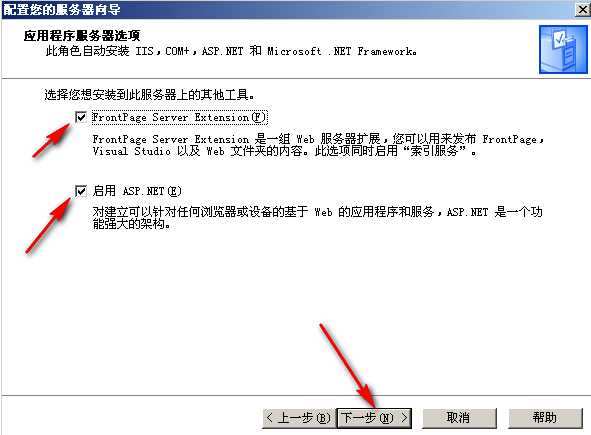
下一步
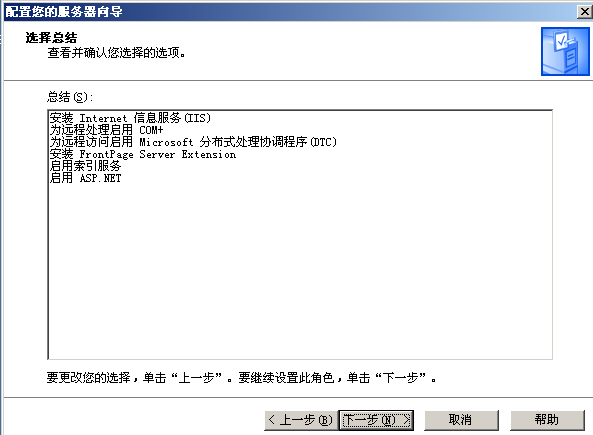
开始配置
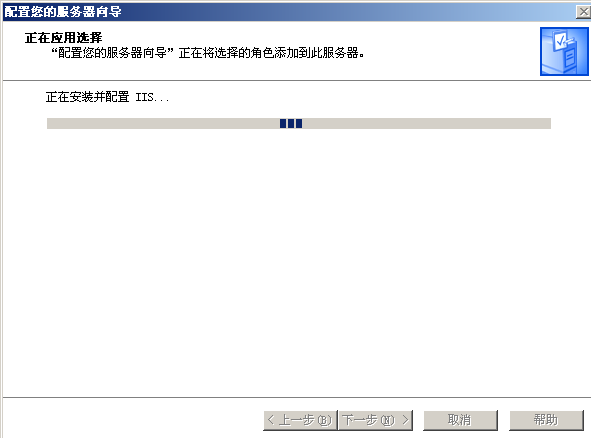
完成
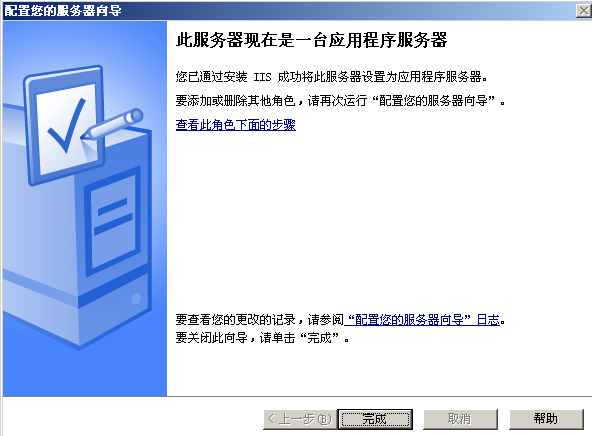
将IIS发送到桌面快捷方式,方便我们设置
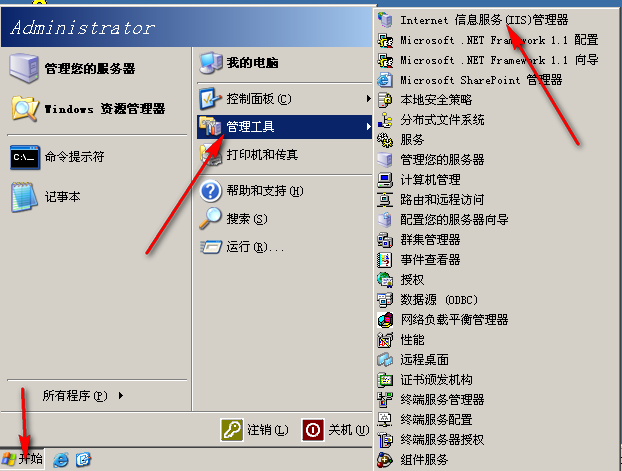
打开,开始搭建网站,
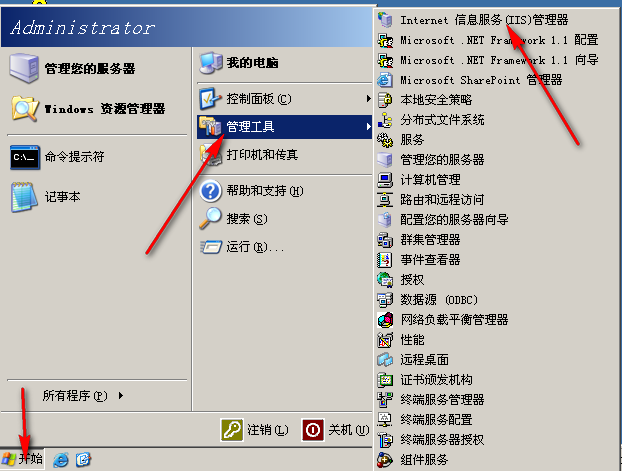
将默认的网站文件全部删除
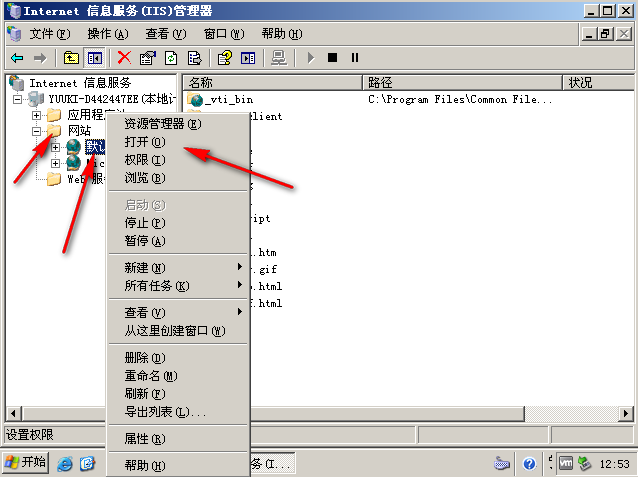
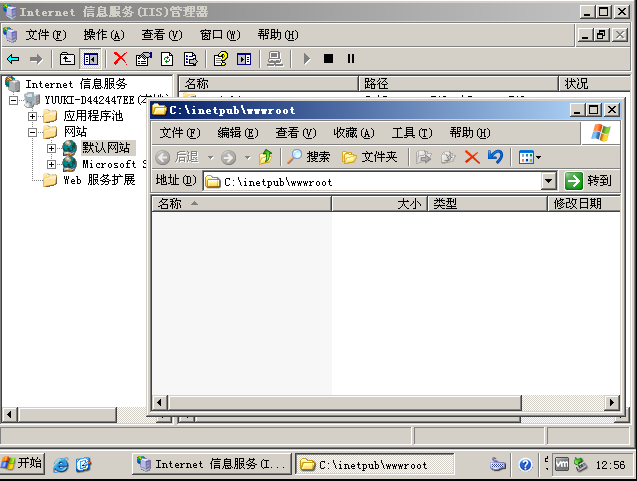
将我们要搭建的网站的源码放在以下路径的文件夹内
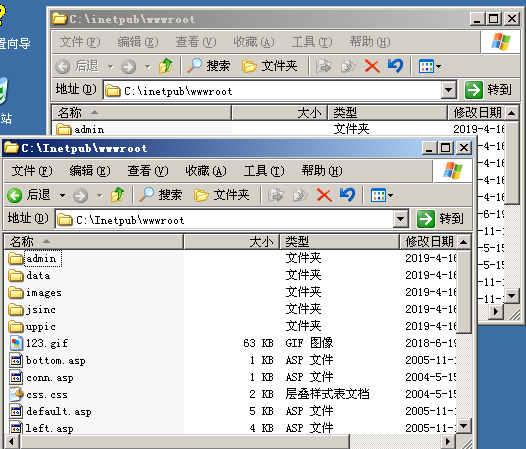
该网站搭建时默认是只能运行HTML文件构成的站点,若想搭建ASP、PHP的站点就需要额外配置。
配置方式如下:
选择属性
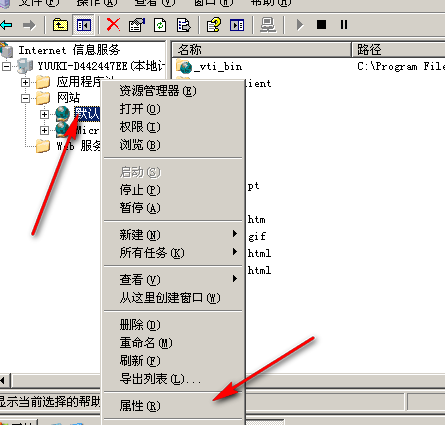
选择文档标签
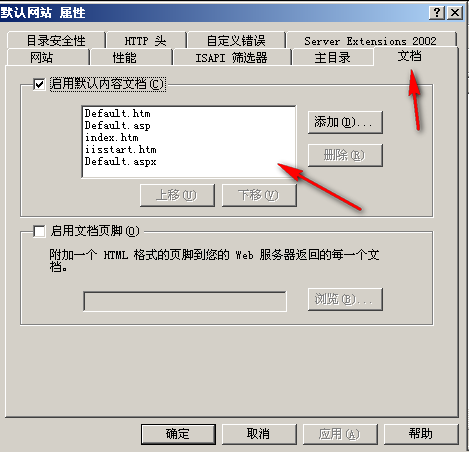
在启用默认内容文档的选项框内,罗列的就是一个站点打开的时候默认显示的页面文件,通常就是index文件
在搭建很多站点的时候,其实可以直接对整个网站进行配置
选中网站,右键选择属性
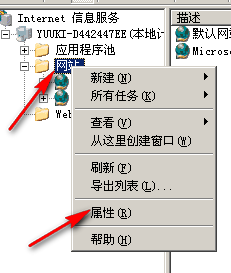
选择文档,添加
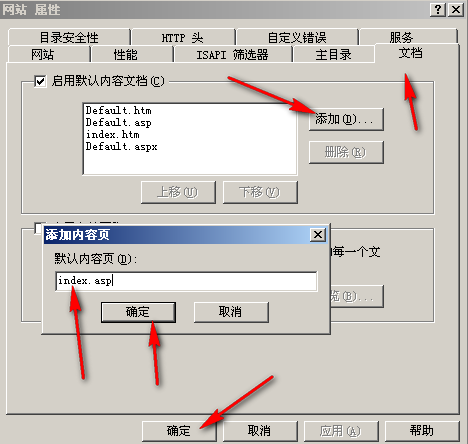
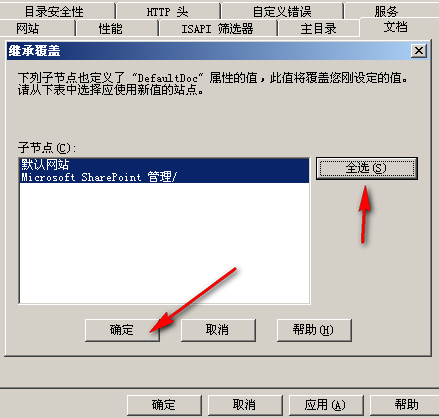
对主目录进行设置
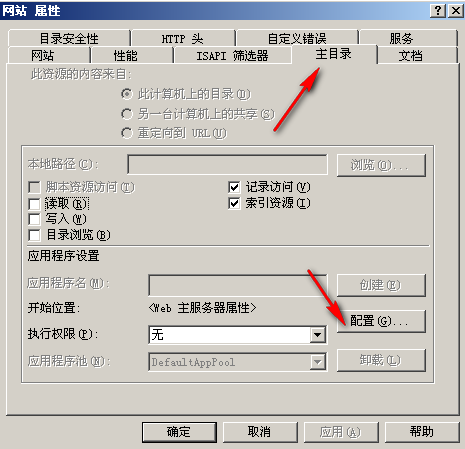
点击选项栏,选中启用父路径

在调试中,选中调试状态中的两个复选框
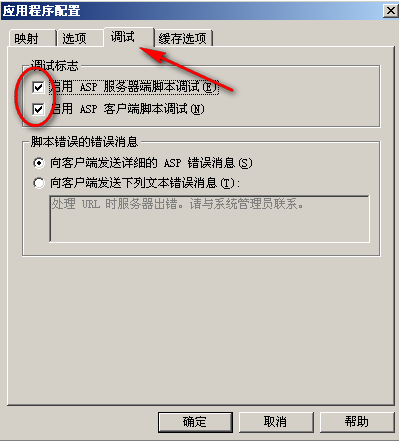
启用ASPweb服务

此时就可以正常浏览我们搭建的网站了
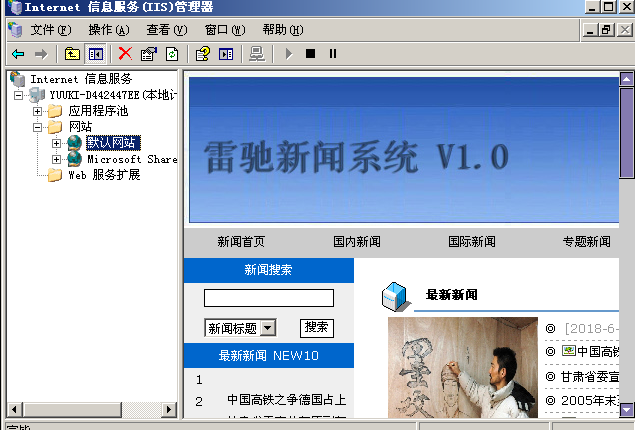
在IE浏览器中也可以访问
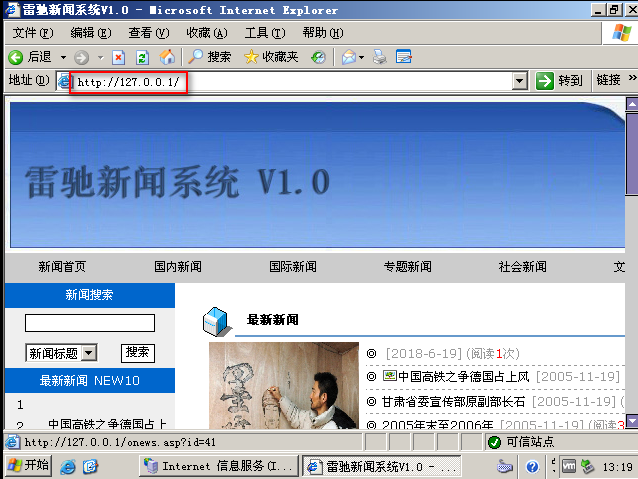
搭建多个站点的方式:
1、制定同一个IP,设置不同端口(在网站属性中,有端口设置)
如:
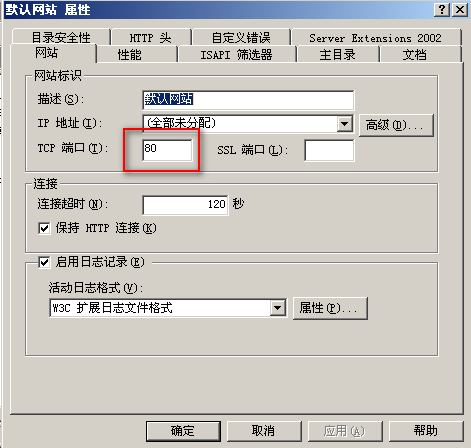
在新建站点时就不能与其他站点的端口重复

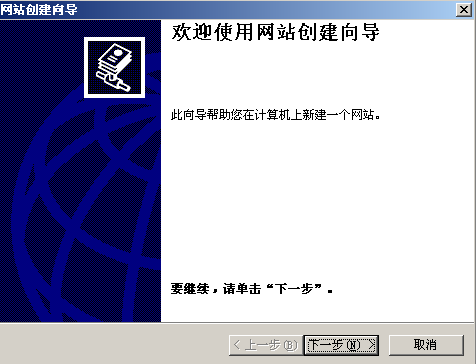
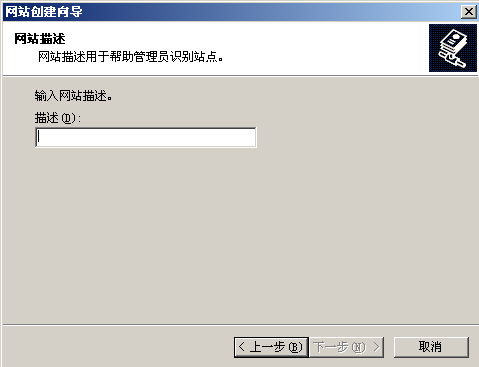
此时,不能设置与其他站点同IP相同的端口
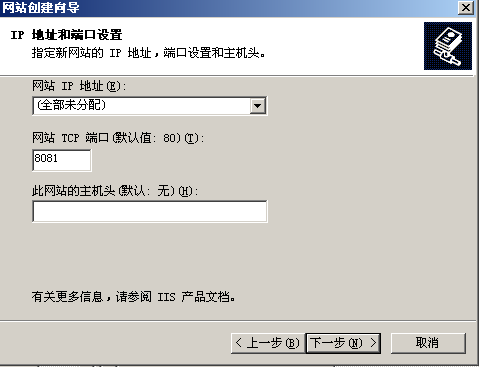
选择站点存储的路径
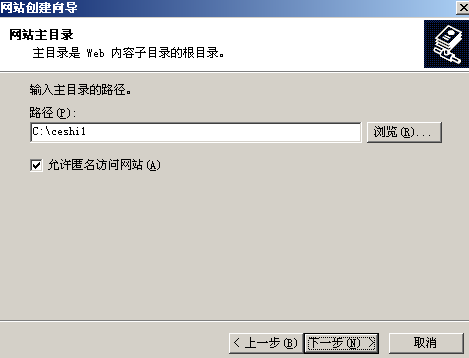
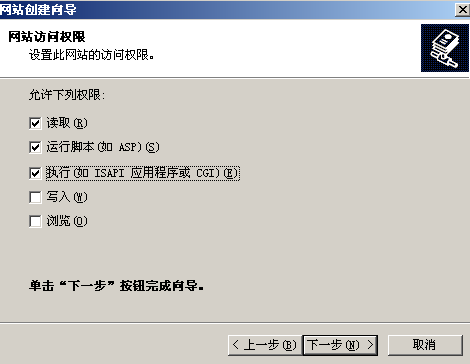
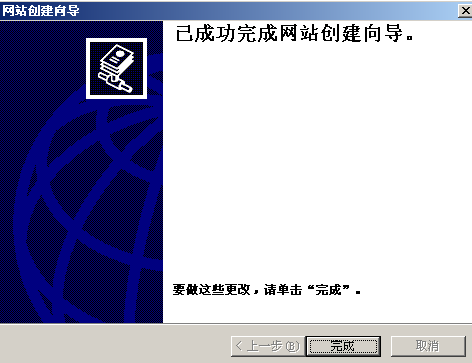
2、一个IP多个域名(需要搭建DNS服务器)
首先创建DNS服务器,与创建IIS步骤类似,在这里选择DNS
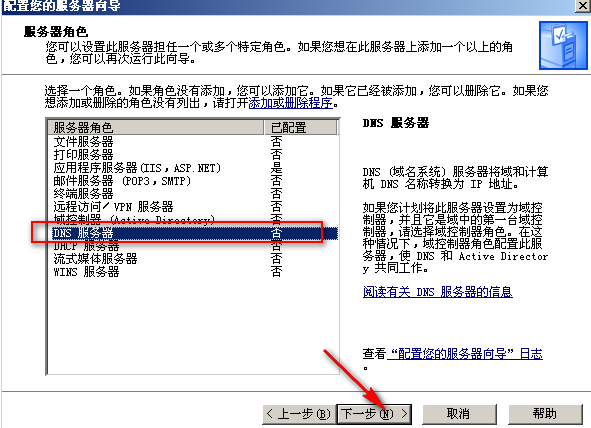
选择下一步
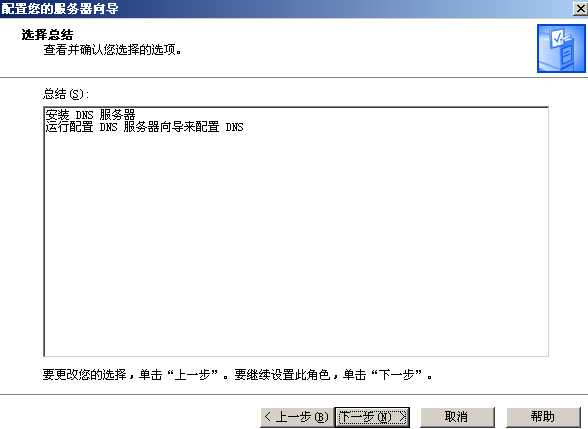
此时会出现以下情况
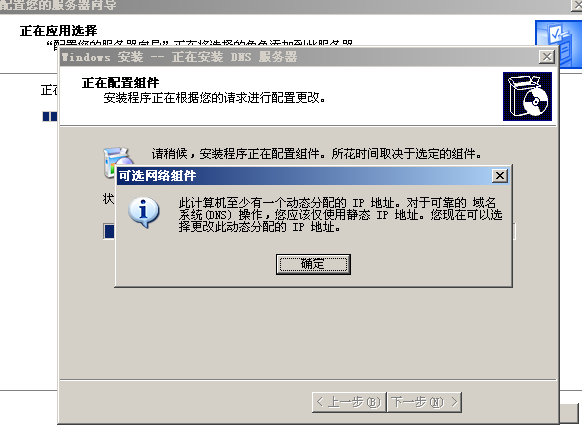
点击确定,给配置一个静态IP
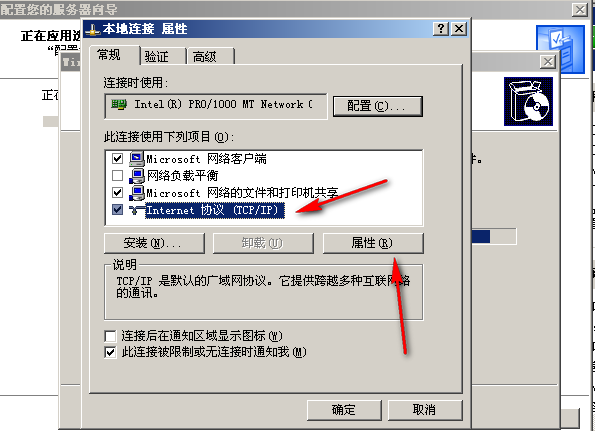
DNS设置由本机自己给自己解析
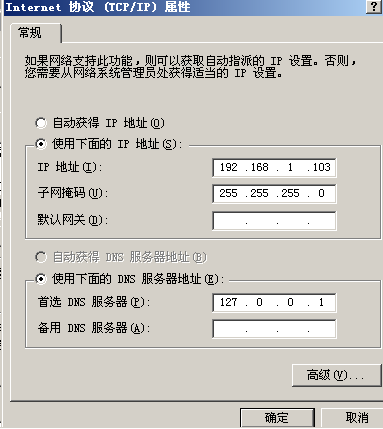
点击下一步

我这里用的是企业版的镜像,可能会有些不一样,但本质是一样的,描述也很清楚,根据自己的需求进行选择
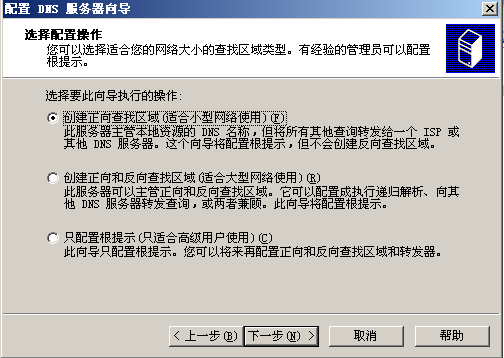
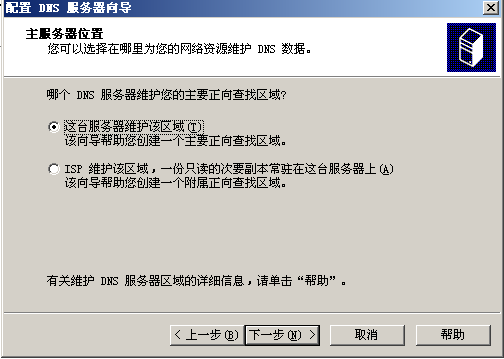
添加一个域名记录
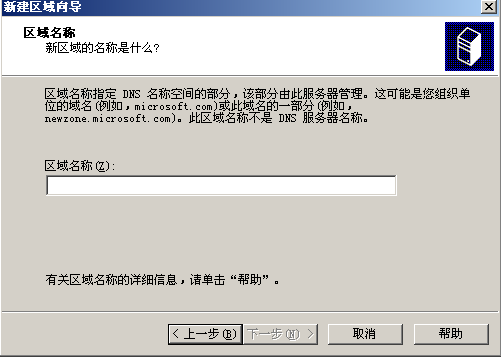
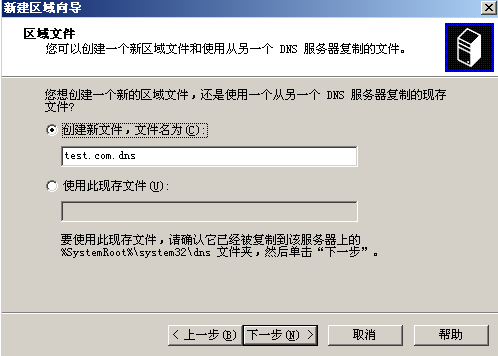
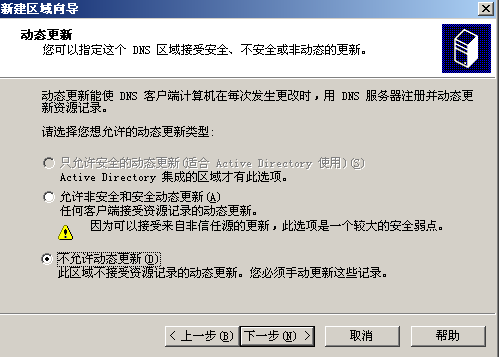
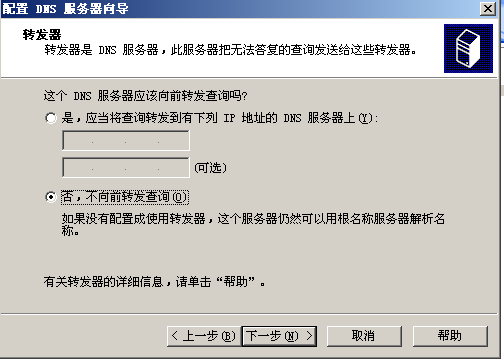
之后就设置完成了。
下面就是对各网站进行同IP多域名的设置
选择网站属性,高级设置
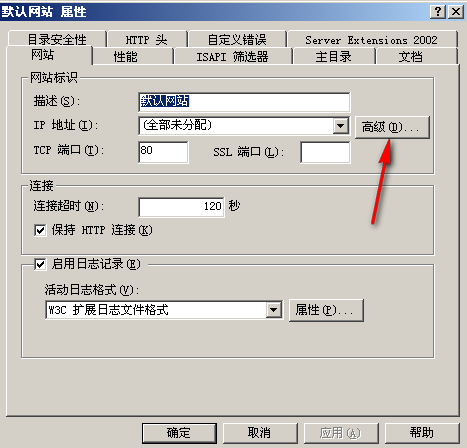
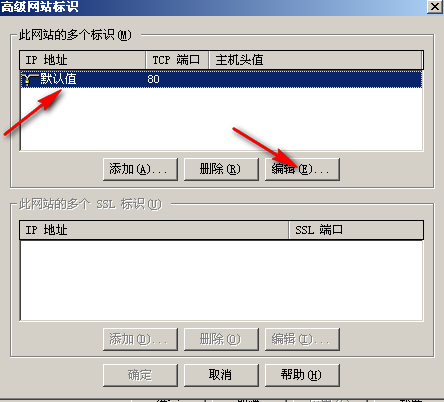
进行域名绑定
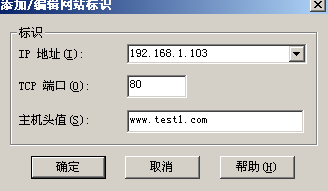
对第二个网站进行域名绑定
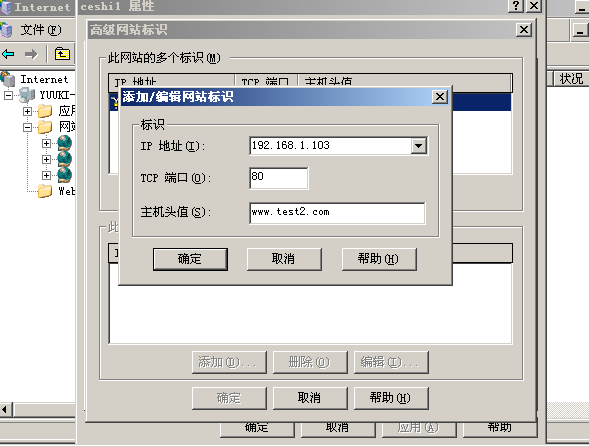
下面开始模拟域名解析
先打开DNS
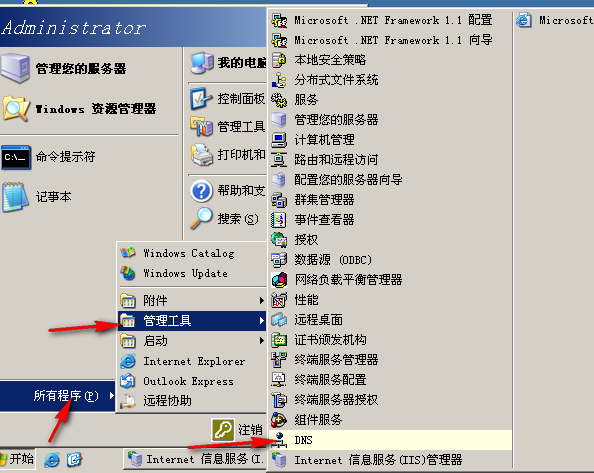
打开正向查找区域,右键选择创建主机
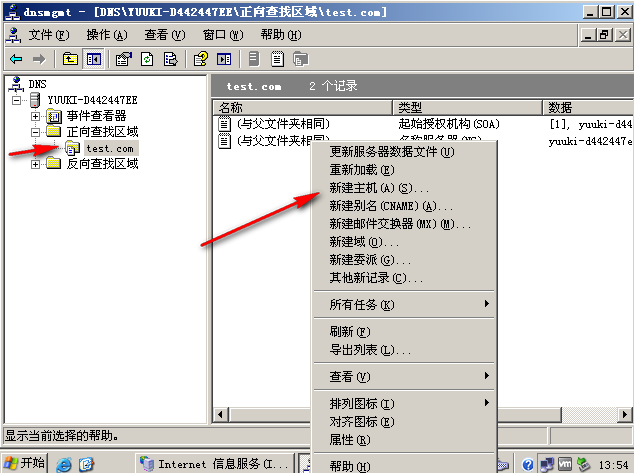
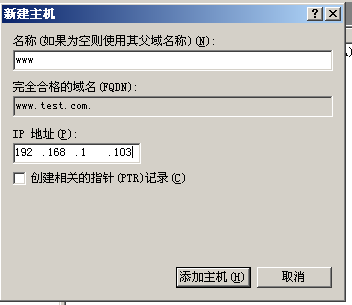
成功添加
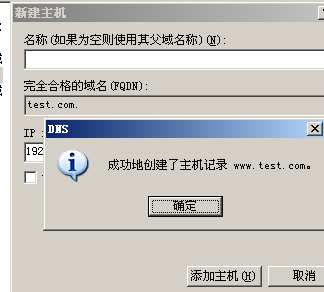
再新建一个正向区域
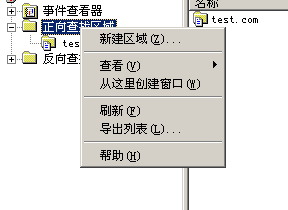
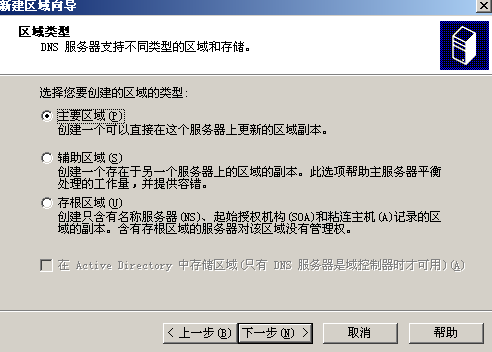
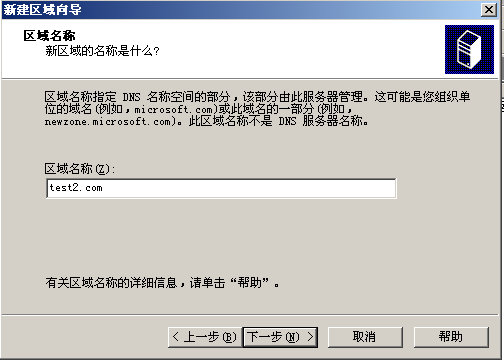
与之前的创建方式一样
再次在我门新建的一个正向区域中添加一个新建主机,步骤与之前的一样
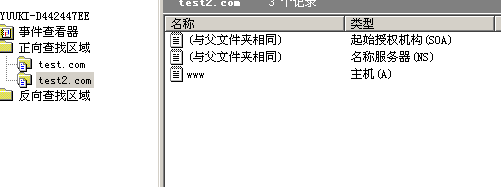
此时在地址栏中输入相应的域名就可以访问站点了
3、搭建PHP站点(需要PHP的运行环境和MySQL数据库)可以直接用PHPstudy搭建(比较容易)

(IIS是占用80端口的,而PHPstudy也是用80端口的,这就需要修改)
可以切换PHPstudy的版本,换成IIS+PHP

以之前的方式,重建一个网站
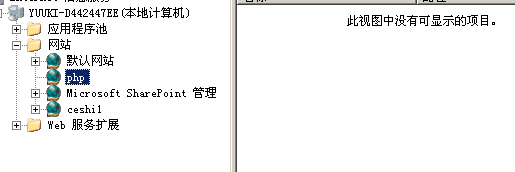
之后正常情况下在网页地址栏里输入域名配置一下phpmyadmin就可以可以正常运行了,但是我在做这一步时出了很多问题,暂时还没有完全解决,之后解决完成后再做补充。